讓我們開始學習如何移動 iTunes 資料庫的方法吧!
iTunes 絕對被認為是 Apple 的商標之一。 作為媒體播放器和文件組織者,毫無疑問為什麼數百萬人在他們的計算機上安裝了這個軟件應用程序。 更重要的是,它非常靈活,因為它不僅受到 Mac OS 的支持,而且還受到 Windows PC 的支持。 通過使用 iTunes 應用程序,您可以跟踪所有您最喜歡的東西——電影、音樂、電視節目等等。 除了可在計算機上使用外,iTunes 還可以在 iPad 和 iPhone 等便攜式設備上使用。
如果你想知道 如何移動 iTunes 圖書館或轉移您當前的所有收藏,以防您更改當前使用的設備,實際上您不必考慮那麼多。 有幾種方法可以讓你的圖書館搬家。
在這篇文章中,我們將與您分享一些移動 iTunes 資料庫的方法。 如果您有興趣學習所有這些內容,請繼續關注並閱讀本文的所有部分。
文章內容 第 1 部分。 通過外部驅動器移動您的 iTunes 資料庫第 2 部分。 通過 .XML 文件移動您的 iTunes 資料庫第 3 部分。 通過家庭共享移動您的 iTunes 資料庫第 4 部分。 通過 iTunes Match 移動您的 iTunes 資料庫第 5 部分。在任何設備上永久保留所有 iTunes 和 Apple Music 歌曲!部分6。 概要
第 1 部分。 通過外部驅動器移動您的 iTunes 資料庫
我們將介紹的第一種移動 iTunes 資料庫的方法是使用外部驅動器。 只需將 iTunes 資料庫中的曲目複製並粘貼到外部驅動器,您就可以將它們傳輸到另一台設備,例如另一台 PC。 如果您嘗試移動不受保護或不是來自 iTunes商店.
如果您想嘗試這種移動 iTunes 資料庫的方式,您只需要使用以下指南。
步驟1。 將外部驅動器插入舊電腦,然後查找包含歌曲的文件夾。
注意:如果您找不到這個文件夾,您可以點擊“文件”按鈕,選擇“庫”,然後選擇“合併文件”。 通過這樣做,iTunes 應該將歌曲複製到某個文件夾。 通常,您可以在“C:\Users\YourUserName\Music\iTunes\iTunes Media”中找到它。 要查看 iTunes 媒體文件夾的位置,只需點擊“編輯”,選擇“首選項”,然後選擇“高級”。

第2步。 退出 iTunes。 找到您的 iTunes 文件夾。 右鍵單擊您的 iTunes 文件夾,然後選擇“複製”。 轉到您的外部硬盤驅動器,然後右鍵單擊並選擇粘貼。

步驟#3。 在您擁有的新計算機上,只需插入外部驅動器即可。 一旦您的新 PC 識別到它,獲取該文件夾並將其粘貼到新 PC 的本地驅動器。
步驟4。 在新電腦上啟動 iTunes 應用程序。 點擊“文件”按鈕,然後點擊“將文件添加到庫”菜單。 搜索媒體文件夾所在的位置,然後開始將所有音樂導入您的 iTunes 資料庫。

這可能是將 iTunes 資料庫轉移到新位置的最簡單的過程。 讓我們進入下一部分來學習另一種方法。
第 2 部分。 通過 .XML 文件移動您的 iTunes 資料庫
雖然第一部分中強調的第一種移動 iTunes 資料庫的方法通常被許多人認為是最簡單的,但有人說使用 .XML 文件是最快的。 要確定這是否屬實,您還可以嘗試我們在這部分中提供的過程。
在這種方法中,您必須生成一個 .XML 文件並複制它。 請記住,只有當您的所有歌曲都從 iTunes 購買時才推薦這樣做。 否則,該應用程序將無法播放它們。
步驟1。 在您的舊電腦上啟動 iTunes 應用程序。 只需點擊“文件”按鈕,然後選擇“庫”,最後點擊“導出庫”菜單。

第2步。 生成 .XML 文件後,將其複制並保存到外部驅動器。 連接到新電腦後,粘貼它。
步驟#3。 在您的新電腦上啟動 iTunes 應用程序。 只需點擊“文件”,然後點擊“庫”,然後選擇“導入播放列表”。 屆時,您只需打開 .XML 文件即可。
瞧! 就是這樣。 這是傳輸 iTunes 資料庫的另一種方式。 如果您不再使用舊電腦,請確保在執行任何移動您想要使用的 iTunes 資料庫的方法後取消對它的授權。
讓我們在下一部分中了解如何將 iTunes 資料庫傳輸到新位置的另一種技術,以防您需要更多信息!
第 3 部分。 通過家庭共享移動您的 iTunes 資料庫
如果您想知道是否可以使用家庭共享從當前的 iTunes 資料庫傳輸文件,那麼您是對的,這是可能的! Apple Home Sharing 是一種無需訂閱即可在用戶家庭網絡上的其他設備上提供音樂、電影和其他媒體的巧妙方式。 由於家庭共享功能已集成到 macOS 和 iTunes 中,因此設置服務器並不像聽起來那麼難。 而且,這就是我們在這部分要解釋的內容。 您只需要按照以下步驟操作即可。
步驟1。 您必須檢查要使用的兩台設備是否都安裝了最新版本的 iTunes 應用程序。 兩者都應連接到同一個 Wi-Fi 網絡。 您可以通過點擊“iTunes”然後選擇“關於 iTunes”來檢查您在 Mac 上使用的 iTunes 版本。 當商店中有更新可用時,您只需下載並安裝即可。
第2步。 您還需要先組織您的 iTunes 資料庫。 為此,請點擊“iTunes”,然後從顯示的選項中單擊“首選項”。 在出現的對話框中,必須選中“使 iTunes 媒體文件保持有序”菜單以及“添加到資料庫時將文件複製到 iTunes Media 文件夾”選項。 這是為了防止您使用的是 Mac。

對於 Windows 用戶,啟動 iTunes 應用程序後,點擊“編輯”按鈕,然後選擇“首選項”。 在點擊“確定”按鈕之前,確保所有文件都已組織好。
步驟#3。 完成上一步後,現在是時候打開“家庭共享”菜單了(在舊電腦上)。 您應該能夠在屏幕左側看到此選項。
步驟4。 在屏幕上顯示的對話框中,您必須輸入您的 Apple ID 和您使用的密碼。 如果您還沒有,創建應該很簡單,那就去做吧。 然後,點擊“家庭共享”按鈕。
步驟#5。 在新電腦上,在“商店”下,您必須點擊“授權這台電腦”選項。 將彈出一個新對話框,其中必須輸入相同的 Apple ID 和密碼(在舊 PC 上輸入)。 這樣做之後,點擊“授權”菜單。
步驟#6。 還必須在新 PC 上啟用“家庭共享”選項。 當您移動到屏幕左側時,您應該能夠在“共享”圖標下方查看舊 PC 上的那些內容。
步驟#7。 只需選擇您要移動或轉移的那些。 由於我們的目標是學習如何移動 iTunes 資料庫的方法,因此您可以從 iTunes 資料庫中選擇這些方法。 點擊“編輯”按鈕,然後選擇“複製”。 完成此操作後,您現在可以自由地將所選項目拖到新 PC 上。 但是,手動複製可能會導致文件重複。 因此,許多人建議只選擇所有項目。 這樣做很簡單。 您只需再次按下“編輯”按鈕,然後選擇“全選”,然後再單擊“導入”按鈕。
請記住,複製或移動可能需要一些時間,具體取決於文件的大小。
第 4 部分。 通過 iTunes Match 移動您的 iTunes 資料庫
幸運的是,Apple 提出了將曲目從一台設備輕鬆遷移到另一台設備的想法。 這是通過 iTunes Match 實現的。 不幸的是,這只適用於音樂文件。 目前,無法移動視頻、應用程序或其他數據。 除此之外,還需要有效的 iTunes Match 訂閱。 如果您沒有想法,每年的費用為 24.99 美元。
如果您想嘗試這種移動 iTunes 歌曲的方法,您可以參考以下指南。
步驟1。 在您的舊電腦上,啟動 iTunes 應用程序,然後前往“商店”,然後選擇“iTunes Match”以查看您帳戶的當前狀態。 如果您還沒有訂閱,您可以輕鬆地從此頁面購買。
第2步。 在您希望移動 iTunes 歌曲的新 PC 上,打開“iTunes”應用程序,然後再次移動到“Store”,然後移動到“iTunes Match”。 點擊“添加這台電腦”菜單並登錄您的 Apple ID 帳戶,因為在鏈接到 iTunes Match 時需要這樣做。
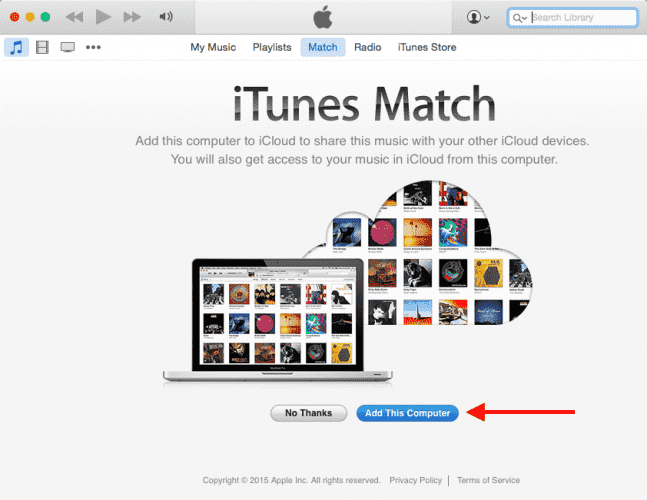
步驟#3。 然後 iTunes 會將資料庫同步到您的 Apple 帳戶。 等到這一切結束。 該過程完成後,iTunes 會通知您。
就像執行上述操作一樣簡單,您最終可以將資料庫中的那些 iTunes 歌曲從舊 PC 移動到新 PC。 請記住,iTunes Match 僅適用於 Mac 或 Windows 的 iTunes 10.5.2 或更高版本以及 iPhone、iPad、Mac 或 蘋果電視. 該服務在 Android 上不可用。
這些只是移動 iTunes 資料庫的許多其他可能方法中的四種。 當然,這些是推薦的,並且絕對被證明有效。
當您進入下一部分時,您將接觸到一種方法,該方法將幫助您永遠保留所有 iTunes 音樂收藏夾! 如果您有興趣,請繼續閱讀!
第 5 部分。在任何設備上永久保留所有 iTunes 和 Apple Music 歌曲!
我們分享瞭如何移動 iTunes 資料庫的方法。 您可以輕鬆選擇要將音樂庫移動到新位置的解決方案。 但是從 iTunes Store 和 Apple Music 購買的歌曲是受保護的文件。 因此,無法在應用程序之外或未經授權的設備上訪問它們。 讓它們在您擁有的任何設備上都可以播放對您來說可能非常困難,但我們一定會幫助您。
在這種情況下,您需要一個功能強大的軟件應用程序來幫助您 下載任何 iTunes 或 Apple Music 歌曲。 “ TunesFun Apple Music 音樂轉檔器 絕對是一個很好的推薦。
TunesFun Apple Music Converter 是一款值得信賴的工具,可以幫助人們擺脫 iTunes 和 Apple Music 歌曲所包含的 DRM 保護。 這意味著一旦它被刪除,您現在可以將轉換後的歌曲傳輸並播放到您擁有的任何設備上。 這個專業的應用程序甚至有助於將文件轉換為常見格式,如 MP3、FLAC、AAC、WAV 等。 只要您願意,這些歌曲也可以隨時訪問,並且可以不受限制地永久保存。 你也可以 獲得免費的 Apple Music 歌曲.
這甚至可以以 16 倍的速度快速運行,並確保保留所有元數據信息和 ID 標籤以及歌曲的原始質量。 您無需擔心安裝它,因為它適用於 Windows 和 Mac OS。 而且,它很容易處理。 讓我們快速了解一下該應用程序的管理有多容易。
步驟1。 安裝好後,打開 TunesFun Apple Music Converter 並開始預覽並選擇所有要處理的 iTunes 和 Apple Music 歌曲。

第2步。 從支持的格式中選擇要使用的輸出格式。 在頁面底部,顯示的輸出參數設置也可以根據需要進行修改。

步驟#3。 只需點擊屏幕底部的“轉換”按鈕即可開始轉換和 DRM 刪除過程。

步驟4。 您應該會在幾分鐘內獲得轉換後的無 DRM 歌曲。 這些可以保存在您擁有的設備上,而不用擔心它們是否可以播放,因為它們現在不受保護並且格式可以在任何設備上訪問!

部分6。 概要
我們很幸運,因為有多種方法可以將 iTunes 資料庫從您的舊計算機移動到您擁有的另一台設備。 您可以嘗試我們在這篇文章中分享的那些。 此外,如果您希望永久保存或保留您所有的 iTunes 或 Apple Music 收藏夾,您只需通過功能強大的應用程序下載它們,例如 TunesFun Apple Music 音樂轉檔器.
發表評論